116 








 有帮助
有帮助 
 无帮助
无帮助
问题解答
1 下载安装
2 设备列表
3 高级设置
4 远控连接
5 客户端功能使用
5.1 无人值守
5.2 文件传输
5.3 安全密码设置
5.4 锁定客户端
5.5 隐私屏
5.6 远程打印
5.7 远程开机
5.8 设置网络代理
5.9 设置防火墙&端口
5.10 远程摄像头
5.11 命令行参数
5.13 麦克风映射
5.14 ToDesk游戏与应用中心
5.15 macOS系统权限设置
5.16 帧率推荐配置
5.17 多通道功能
5.18 4:4:4真彩
5.19 高性能模式
5.20 游戏操控功能
5.21 数位板
5.22 虚拟屏
5.23 多屏幕显示功能
5.24 全球节点
5.25 xp 特别版
5.26 插件并发
5.27 什么是黑白名单?
5.28 什么是白名单?
5.29 240帧官方推荐配置
5.30 如何断开镜像屏/扩展屏
5.31 镜像屏
5.32 扩展屏
5.33 标注
5.34 设备列表的Mac显示离线怎么办
5.35 文件中心
5.36 语音通话
5.37 技术版 - 屏幕墙
6 手机端功能使用
7 TV版本
8 常见问题处理
5 客户端功能使用 > 5.22 虚拟屏
虚拟屏
1. 如何购买
- 购买路径:请前往 个人中心 直接购买 性能版套餐,即可获得虚拟屏的使用权限。
2. 使用场景
虚拟屏,可以应用在一些不需要显示器或没有显示器的服务器上,解决被控画面显示异常或分辨小的问题,虚拟屏可以提供最高达5120 * 1440的分辨率,最高可以扩展3个虚拟屏,相当于被控接入了3个显示器进行显示。
开启虚拟屏后,还可以禁用物理显示器,达到节省显示器能耗和隐私保护的效果。
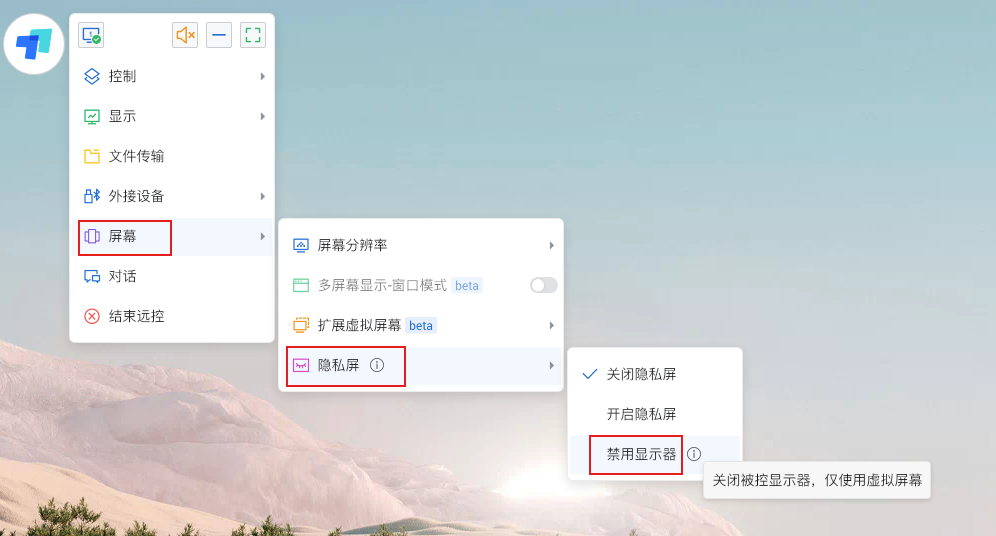
注:此功能建议主控和被控登录同个账号,不同账号下远程被控,需要被控同意开启虚拟屏。
3. 如何开启虚拟屏
远程到被控后,点击悬浮窗菜单栏-「隐私屏 & 虚拟屏」,可以选择虚拟1-3个屏幕,被控即可开启多屏体验。
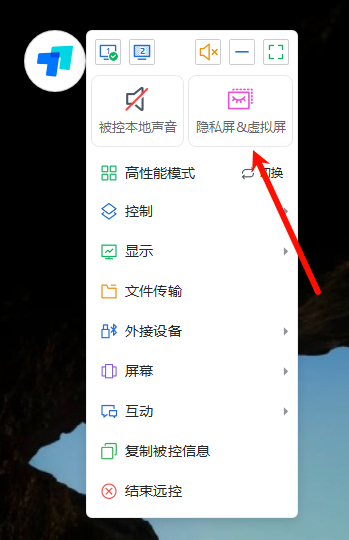
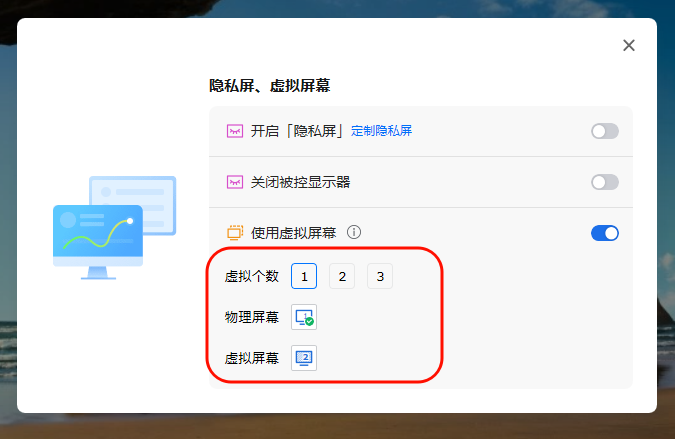
同时可以在被控显示设置,对虚拟的屏幕进行调整
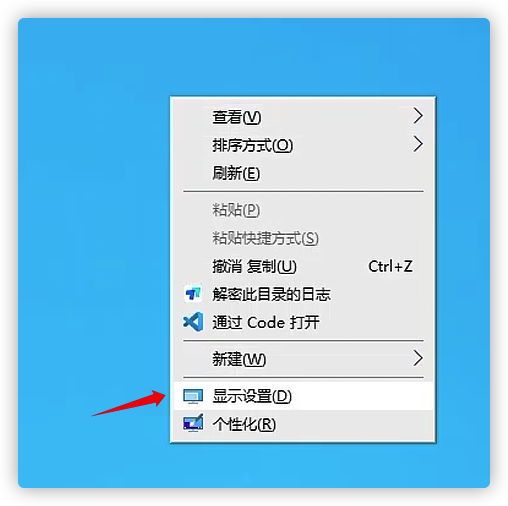

开启虚拟屏后,被控Windows系统可能会关闭显示器显示,即原显示器会显示黑屏,您可以在被控系统显示设置,1号显示器的设置改为将桌面扩展到此显示器。
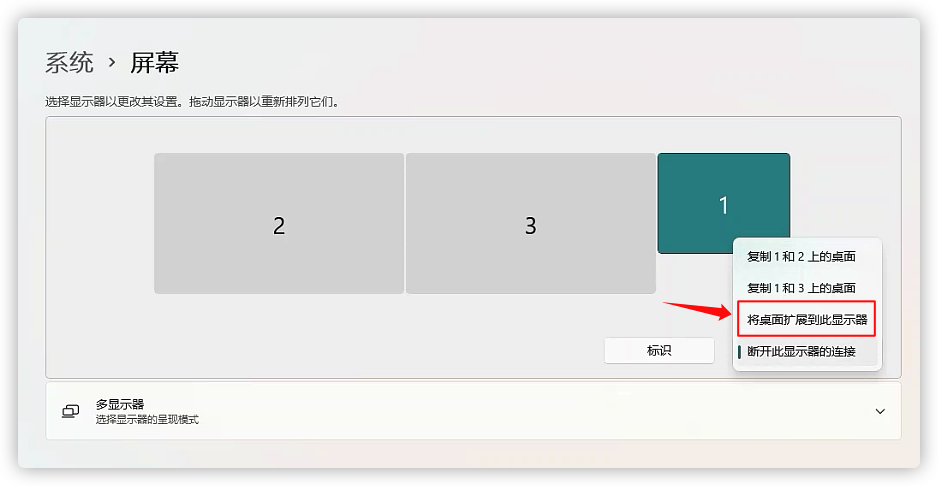
被控系统要求Win10 版本号1903或以上
(Ctrl+R,输入winver,可查看系统版本)
以上内容对你是否有帮助?
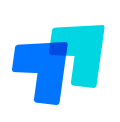 116
116 










